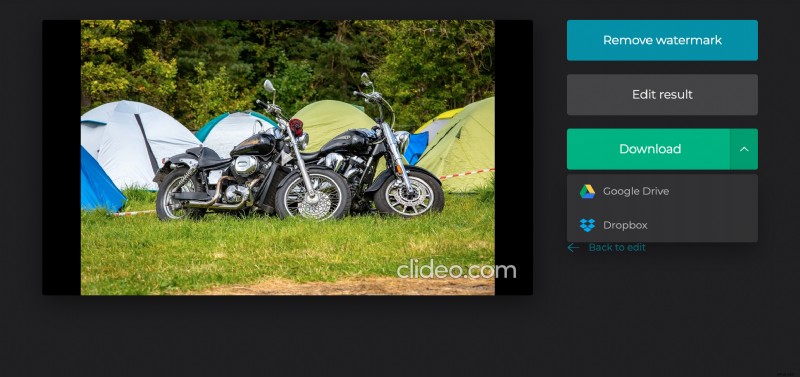ビデオに画像を追加する方法
Clideo は、幅広いビデオ編集ツールを備えた最高のサービスの 1 つです。
ダウンロードが必要なアプリではありません。オンラインで動作し、デバイスのメモリを消費しません。このツールは、Mac、iOS、Windows、Android、さらには Linux など、すべてのデバイスとオペレーティング システムで同等に効率的に機能します。
500 MB までのファイルを無制限に無料でアップロードできます。それだけでは不十分であることが判明した場合は、Clideo Pro に登録してください。
3 つの簡単な手順に従うだけです。
<オール>初期ファイルをアップロード
Clideo の Video Merger を開くとすぐに、「ファイルを選択」という大きな青いボタンが表示されます。それを押して、個人のデバイスから録音をアップロードします。複数選択可能!
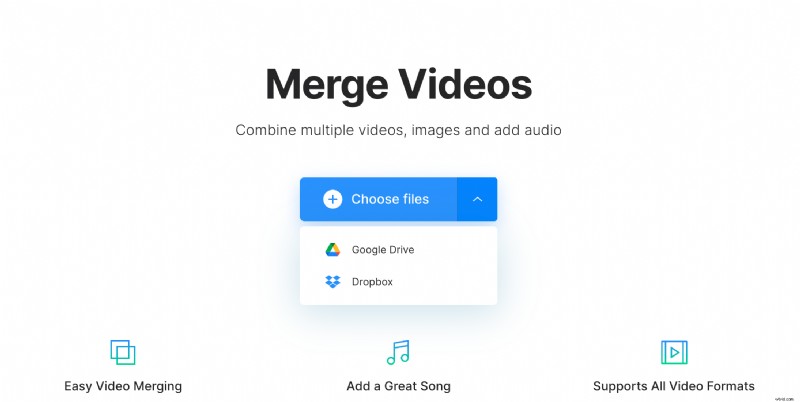
当社のサービスでは、オンライン ソースからコンテンツをインポートすることもできます。ボタンの右側にあるドロップダウン メニューを呼び出し、クラウド ストレージ アカウントからアップロードします。
オンラインで動画に画像を追加
前のステップと同じオプションを使用して、さらにビジュアルを追加します。プレーヤーの下のタイムラインにドラッグ アンド ドロップすることもできます。
トリミング オプションを決定します。今後のクリップに黒いサイドバーを表示させたくない場合は、[ズームとクロップ] を選択します。画像全体をそのまま維持したい場合は、「境界線に合わせる」オプションを選択してください。
次に、4 つのアスペクト比プリセットのいずれかを選択します。 Facebook、Instagram、YouTube だけでなく、すべてのソーシャル メディアの要件を満たします。
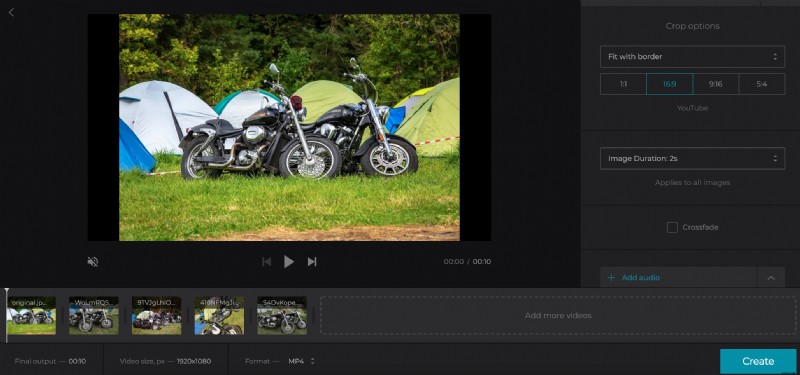
追加したすべての写真に適用される期間を設定します。
ビジュアル部分が完成したら、オーディオを追加してトリミングします。音量を調整することを忘れないでください。最初の動画に独自のサウンドトラックがある場合は、その音量も調整できます。
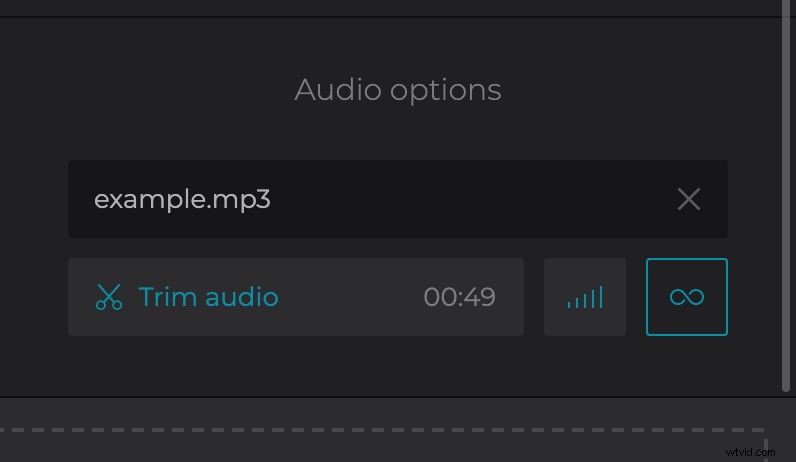
最後に、出力形式を決定します。 MP4 と MOV は、オンライン投稿に最も適したものです。
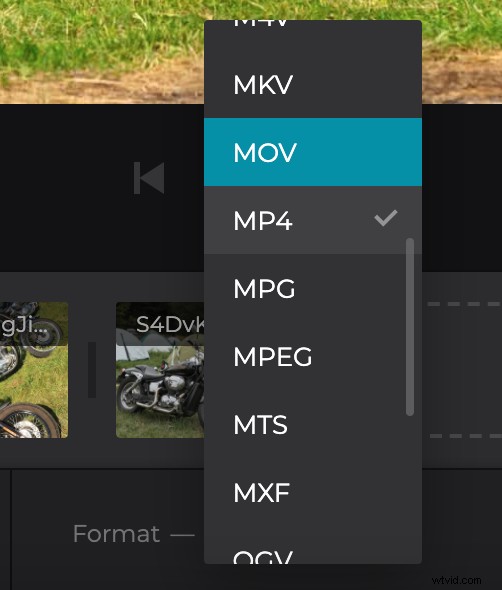
満足のいく結果が得られたら、[作成] をクリックして、最終プレビューの準備をします。
結果を保存
保存する前に、完成したクリップを最後にもう一度お楽しみください。本当に好きですか?その場合は、個人のデバイス、Google ドライブ、または Dropbox にダウンロードしてください。まだ編集していない場合は、[編集に戻る] をクリックして改善してください!